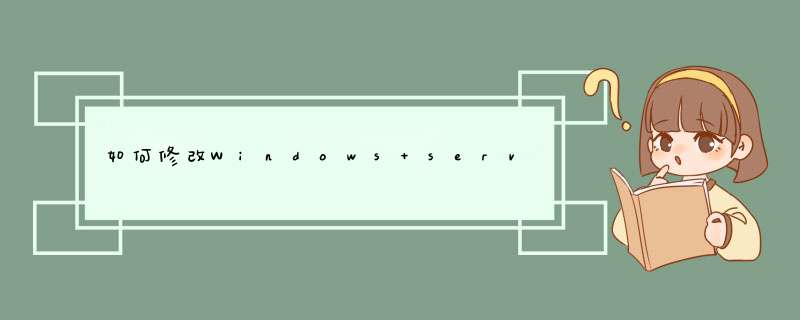
在更改密码向导页面中,在最上面的输入框中,输入原密码。然后再下面两个输入框中键入新密码,比如:“P@ssW0rd”。在保证最后两次输入密码一致的情况下,点击向右的箭头。密码提示已经被更新后,点击“确定”,完成更改密码的任务。
完成任务后,我们来分析一下,如果你输入的密码是123456,或者其它更加简单的“组合格式”。此时,系统就会反复提示出错,说密码不符合规定。而在“空”密码的情况下是不允许网络访问的。那么这是什么原因呢?
Windows Server 2008 需要管理员设置的密码必须符合复杂性要求,这是一种强制性的账户安全策略(也可以取消这种安全策略,但不推荐)。如果已经启用该策略,则密码必须符合以下最低要求:
不得明显包含用户帐户名或用户全名的一部分
长度至少为六个字符
包含来自以下四个类别中的三个的字符:
英文大写字母(从 A 到 Z)
英文小写字母(从 a 到 z)
10 个基本数字(从 0 到 9)
非字母字符(例如,!、$、#、%)
也就是说密码中至少得有三种不同的字符,如Windows2008。其中W是大小字母、indows是小写字母、2008是数字,正好有三种不同的字符。在Windows Server 2003 中更改 vadmin 密码的步骤 1使用administrator 帐户登录到计算机。
2单击“开始”,右键单击“控制面板”,然后单击“打开”。此时将打开“控制面板。
3双击“计算机管理”,单击“本地用户和组”,然后在细节窗格中双击“用户”。此时将打开“用户”文件夹。
4在细节窗格中,右键单击要更改的帐户,然后单击“设置密码”。此时将打开一个警告对话框。阅读此信息,以确定是否要执行继续更改密码的步骤。
5在“新密码”中,键入密码。在“确认密码”中,重新键入该密码,然后单击“确定”。
如此,修改VPS、服务器登录密码的过程 就完成了。 在此小编提醒大家,VPS、服务器登录密码修改后请不要急于退出远程桌面 请另开一个远程桌面程序,并使用新密码登录当确认新密码无误后,即可放心的退出 这样可以防止密码未修改成功或者是遗忘新的密码而造成远程桌面无法连接。一定要记下新的密码,最好做一个备份谨防遗忘,造成不必要的麻烦。
欢迎分享,转载请注明来源:内存溢出

 微信扫一扫
微信扫一扫
 支付宝扫一扫
支付宝扫一扫
评论列表(0条)